Cómo resolver 0x800710FE al intentar eliminar un archivo
Ventanas / / August 05, 2021
Muchos usuarios han informado de un error / problema en su windows 10 última compilación donde entonces no se puede eliminar un archivo o carpeta. Este problema es específico del sistema operativo y solo afecta a una PC limitada. Esto solo es visible con software de seguridad de terceros, como casilleros de carpetas, software de cifrado, antivirusetc. Este mensaje de error dice "Error 0x800710FE: el archivo no está disponible actualmente para su uso en esta computadora“. Veamos cómo resolver 0x800710FE al intentar eliminar un archivo en ventanas 10 ORDENADOR PERSONAL.
Las computadoras con Windows están en todas partes y nos ayudan a mantener nuestros archivos y carpetas. En algunos casos, las PC con Windows son muy útiles y útiles para fines de productividad. Pero en algunos casos, arrojan mensajes de error que no son comprensibles para el público en general como nosotros. El error 0x800710FE es un problema que surge cuando intenta eliminar un archivo protegido. Aunque solucionar esto es bastante fácil, hoy lo ayudaremos a solucionar y resolver el mensaje de error de Windows 0x800710FE.

Tabla de contenido
- 1 ¿Qué es el error 0x800710FE al intentar eliminar un archivo?
-
2 Cómo resolver 0x800710FE al intentar eliminar un archivo
- 2.1 Formateo de la base de datos CSC a través del Editor del registro
- 2.2 Ejecutando el comando CHKDSK
- 2.3 Deshabilitar el Centro de sincronización a través de CMD
- 3 Conclusión
¿Qué es el error 0x800710FE al intentar eliminar un archivo?
El error 0x800710fe es un formato de código de error hexadecimal común utilizado por el sistema operativo Windows o los proveedores de software y hardware compatibles con Windows. Puede tener más parámetros en formato 0x800710fe. Estos códigos ayudan al desarrollador o proveedores a identificar el tipo de error.
Puede encontrar este error cuando intenta eliminar algunos archivos determinados en Windows. Una nueva pantalla muestra que el archivo no se puede eliminar debido al error 0x800710fe. El error generalmente ocurre debido a que el sistema está dañado y archivos corruptos. Archivos corruptos son una amenaza para la computadora, ya que pueden dañar el sistema y afectar su rendimiento.
Cómo resolver 0x800710FE al intentar eliminar un archivo
El código de error de Windows 0x800710FE está asociado con repositorios de archivos y directorios. Hay numerosas formas de solucionar este problema que discutimos a continuación:
Formateo de la base de datos CSC a través del Editor del registro
Estos pasos lo ayudarán si no puede eliminar archivos y aparece el error 0x800710fe.
Inicie sesión en Windows como administrador, vaya a la barra de búsqueda de Windows, escriba "regedit" e inicie el Editor del registro.

En la sección izquierda de la ventana del Editor del registro, navegue hasta la siguiente clave y cree un nuevo valor haciendo clic derecho en el plano derecho y seleccione Nuevo> Valor DWORD y asígnele el nombre FormatDatabase.
Nota: Depende de su versión de Windows, si está utilizando una versión anterior de Windows 8 o 7
HKEY_LOCAL_MACHINESOFTWAREMicrosoftWindowsCurrentVersionNetcache o
HKEY_LOCAL_MACHINE \ SYSTEM \ CurrentControlSet \ Services \ CSC \ Parameters
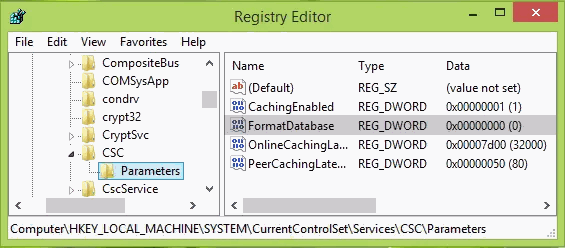
Ahora agregue un valor de datos como 1 en el cuadro de datos de valor y asegúrese de seleccionar hexadecimal como base.

Reinicia tu computadora. Ahora puede borrar correctamente sus archivos sin errores.
Ejecutando el comando CHKDSK
CHKDSK es una utilidad de Windows que verifica su disco duro en busca de posibles errores. Esto incluye cualquier error de permiso, que podría estar causando el error 0x800710FE. Puede ejecutar CHKDSK de la siguiente manera:
Abra CMD como administrador.
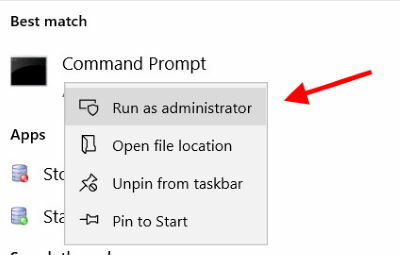
Primero, verifique dónde se encuentra el archivo. Si está ubicado en la unidad C, escriba:
CHKDSK C:
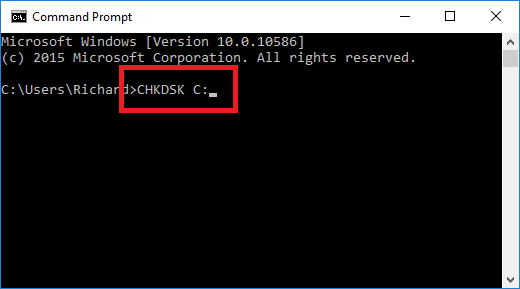
y presione enter. Analizará la unidad en busca de posibles errores y los solucionará en consecuencia.
Deshabilitar el Centro de sincronización a través de CMD
Si usa su PC con Windows para la transferencia remota de archivos y carpetas, es posible que se bloqueen. En tal escenario, verá el error de Windows 0x800710FE. Si este es el caso, puede ajustarlo fácilmente desactivando el Centro de sincronización a través del método CMD.
Abra CMD como administrador. Y ejecute los siguientes comandos uno por uno.
para% G en ("CSC", "CscService") hacer sc config "% ~ G" start = deshabilitado takeown / f "% windir% \ CSC" / a / r icacls "% windir% \ CSC" / grant: r * S-1-5-32-544: F / t / c / q icacls "% windir% \ CSC" / grant: r * S-1-5-18: F / t / c / q para / d% G in ("% windir% \ CSC \ v2.0.6 \ espacio de nombres \ * ") do rd / s / q"% ~ G "schtasks / change / tn "\ Microsoft \ Windows \ Archivos sin conexión \ Sincronización en segundo plano" / deshabilitar schtasks / change / tn "\ Microsoft \ Windows \ Archivos sin conexión \ Sincronización de inicio de sesión" /disable
Después de esto, no verá el mensaje de error.
Conclusión
Puede ser muy molesto cuando intenta eliminar un archivo y aparece un error continuamente. Arreglar el código de error de Windows 0x800710FE es un proceso sencillo. Espero que haya entendido los métodos anteriores para solucionar este problema y eliminar el archivo correctamente. Si tiene problemas para seguir cualquiera de los métodos anteriores, asegúrese de comentar a continuación. ¡Siempre estamos listos para ayudarte!
Selección del editor:
- Cómo comprobar o ejecutar Microsoft Windows Update
- 10 consejos y trucos de Cortana que debes conocer
- Cómo detener la instalación de extensiones Edge en el navegador Microsoft Edge
- Recuperar mis archivos importantes cuando Windows 10 no se está iniciando
- Reparar errores DLL no encontrados o faltantes en Windows
Rahul es un estudiante de Ciencias de la Computación con un gran interés en el campo de los temas de tecnología y criptomonedas. Pasa la mayor parte de su tiempo escribiendo o escuchando música o viajando a lugares desconocidos. Cree que el chocolate es la solución a todos sus problemas. La vida pasa y el café ayuda.



